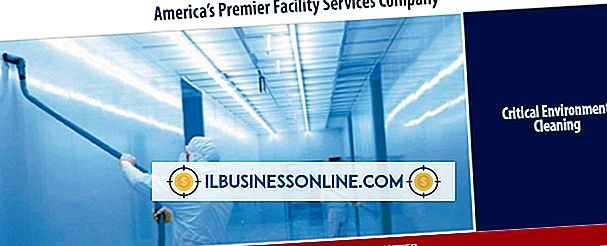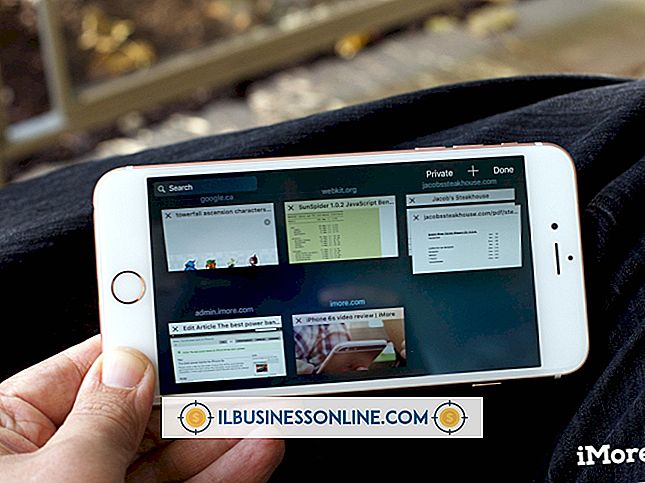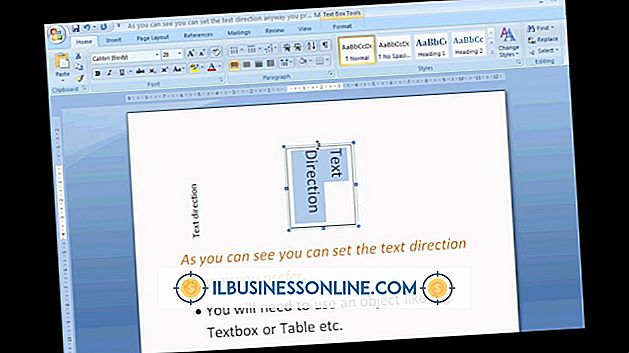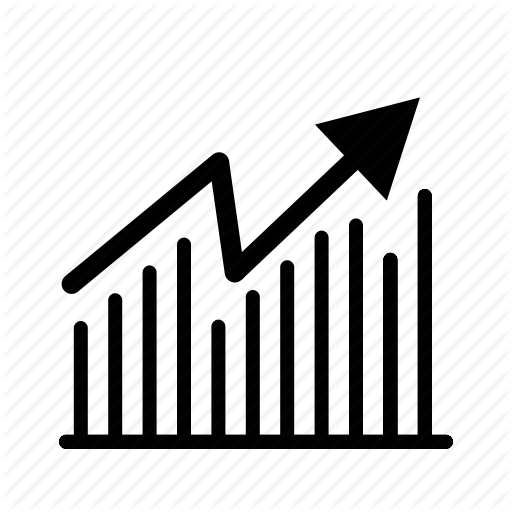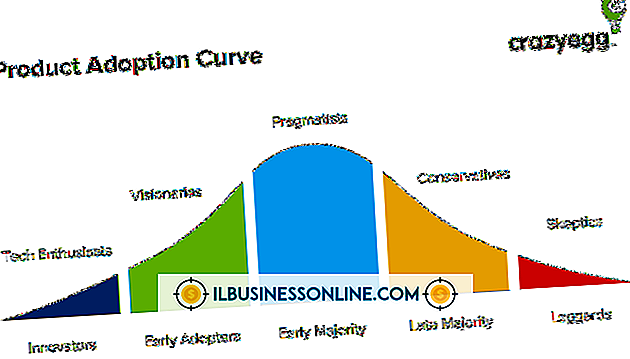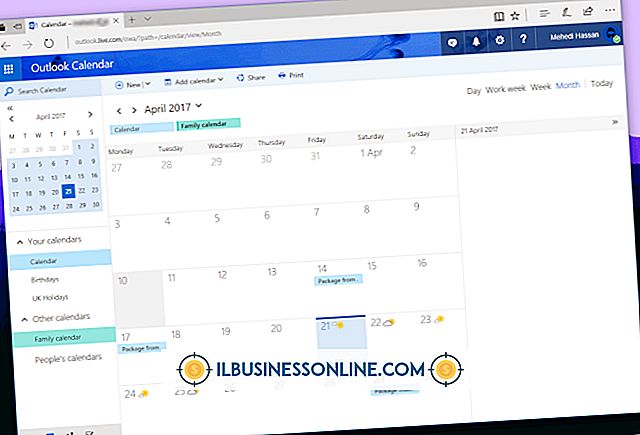वर्डप्रेस HTML एडिटर में सिंटैक्स को कैसे हाइलाइट करें

जब आप HTML या किसी अन्य भाषा में एक वेब पेज बनाते हैं, तो कलर-कोड सिंटैक्स की क्षमता होने से यह संभावना कम हो जाती है कि पेज त्रुटियों से प्रकाशित होगा। वर्डप्रेस में एक अंतर्निहित HTML संपादक है, लेकिन यह डिफ़ॉल्ट रूप से आपके सिंटैक्स में रंग नहीं जोड़ता है। जब आप HTML सिंटैक्स को हाइलाइट करने के लिए एक प्लगइन स्थापित करते हैं, तो वर्डप्रेस स्वचालित रूप से मान्य HTML फ़ंक्शंस में रंग जोड़ता है और आपको यह पुष्टि करने में मदद करता है कि आप अपने खुले टैग को बंद करना नहीं भूले हैं। एक सिंटैक्स हाइलाइटिंग प्लगइन दूसरों के उपयोग के लिए अपने ब्लॉग पोस्ट में कोड जोड़ने की प्रक्रिया को भी सरल बना सकता है।
1।
अपनी वर्डप्रेस वेबसाइट के प्रशासनिक क्षेत्र में प्रवेश करें। मुख्य मेनू के बाईं ओर स्थित "प्लगइन्स" शीर्षक पर माउस पॉइंटर को रखें और "नया जोड़ें" विकल्प चुनें।
2।
पृष्ठ के प्रकार पर खाली पाठ फ़ील्ड पर क्लिक करें और "डेवलपर फ़ॉर्मेटर, " "FV कोड हाइलाइटर" या "WP-SynHighlight।" इनमें से प्रत्येक प्लग इन अलग-अलग तरीकों से सिंटैक्स हाइलाइटिंग प्रदान करता है। डेवलपर फॉर्मेटर GeSHi इंजन का उपयोग करता है, जो 100 से अधिक भाषाओं का समर्थन करता है। FV कोड हाइलाइटर केवल सबसे आम वेब भाषाओं जैसे HTML, XML और PHP का समर्थन करता है। WP-SynHighlight वास्तविक समय में सिंटैक्स को हाइलाइट करने की क्षमता रखता है क्योंकि आप इसे टाइप करते हैं। जिस प्लगइन को आप इंस्टॉल करना चाहते हैं, उसका नाम दर्ज करने के बाद "सर्च प्लगिन" पर क्लिक करें।
3।
सिंटैक्स हाइलाइटर के तहत "अभी इंस्टॉल करें" लिंक पर क्लिक करें जिसे आप इंस्टॉल करना चाहते हैं। "ओके" और "प्लगिन सक्रिय करें" पर क्लिक करके पुष्टि करें। यह आपको आपकी वेबसाइट की स्थापित प्लगइन्स की सूची में लौटाता है।
4।
प्लगइन्स की सूची को नीचे स्क्रॉल करें और सिंटैक्स हाइलाइटर को कॉन्फ़िगर करने के लिए "सेटिंग" लिंक पर क्लिक करें। यदि आप इस विकल्प को नहीं देखते हैं - जैसा कि WP-SynHighlight के साथ होता है, उदाहरण के लिए - सेटिंग्स स्क्रीन एक अन्य मेनू के तहत हो सकती है। WP-SynHighlight के लिए कॉन्फ़िगरेशन मेनू स्क्रीन के बाईं ओर "सेटिंग" शीर्षक के तहत है। FV कोड हाइलाइटर में कॉन्फ़िगरेशन मेनू नहीं है।
5।
वाक्यविन्यास हाइलाइटर का उपयोग करके एक नया पोस्ट बनाने के लिए "पोस्ट" शीर्षक के तहत "नया जोड़ें" विकल्प पर क्लिक करें।
टिप
- यदि WordPress.com आपके ब्लॉग को होस्ट करता है, तो आप बिना किसी प्लगइन को इंस्टॉल किए HTML पोस्ट को अपने पोस्ट में हाइलाइट कर सकते हैं। यह उन अनुदेशात्मक वेबसाइटों के लिए उपयोगी हो सकता है जो लोगों को प्रोग्राम करना सिखाती हैं। ऐसा करने के लिए, आप जिस कोड को हाइलाइट करना चाहते हैं, उसके पहले टैग [[sourcecode language = "html"] "रखें। कोड पूरा करने के बाद, टैग को बंद करने के लिए "[/ sourcecode]" टाइप करें। WordPress.com अन्य भाषाओं को भी मान्यता देता है; "html" को दूसरी भाषा जैसे "जावा" या "php" से बदलकर इसे बदल दें। यह सुविधा HTML संपादक में सिंटैक्स को उजागर नहीं करती है।
चेतावनी
- वर्डप्रेस में एचटीएमएल सिंटैक्स को उजागर करने वाले कुछ प्लगइन्स ठीक से काम करते हैं जब आप एचटीएमएल संपादक का उपयोग करके सामग्री बनाते हैं। यदि आप विजुअल एडिटर का उपयोग करके भी पोस्ट बनाते हैं, तो सुनिश्चित करें कि आपके द्वारा इंस्टॉल किया गया प्लगइन विजुअल एडिटर के साथ संगत है या जब आप HTML एडिटर का उपयोग नहीं कर रहे हैं तो अपने आप ही निष्क्रिय हो जाते हैं।